يشارك كل عضو من أعضاء فريق العمل المضاف إلى فريق العمل الوصول إلى دفتر ملاحظات فريق عمل OneNote الخاص بهذا الفريق ومكتبة المحتوى ومساحة التعاون الخاصة به. سيحتوي دفتر الملاحظات الخاص بهم على مجموعة مقاطع يمكنهم هم ومالك (مالكو) دفتر الملاحظات رؤيته فقط.
يحتاج الموظفون إلى حسابMicrosoft 365 من مدرستهم أو منطقتهم قبل إضافتهم. سيتلقى أعضاء فريق العمل الذين تضيفهم رسالة بريد إلكتروني تتضمن ارتباطا إلى دفتر الملاحظات.
لن يعود بإمكان أعضاء فريق العمل الذين تمت إزالتهم الوصول إلى دفتر ملاحظات فريق العمل هذا. لإزالة مجموعة المقاطع الخاصة بهم من دفتر ملاحظات فريق العمل، انقر بزر الماوس الأيمن فوق المجموعة وحدد حذف. سيؤدي حذف مجموعة المقاطع الخاصة بهم أيضا إلى حذف عملهم.
ملاحظات:
-
يمكنك فقط إضافة أعضاء فريق العمل إلى دفتر ملاحظات فريق العمل الذي أنشأته/تملكه.
-
إذا تم إنشاء دفتر ملاحظات فريق العمل في Microsoft Teams، فلا يمكنك إضافة/إزالة آخرين من معالج دفتر الملاحظات عبر الإنترنت. يجب إضافة الأعضاء أو إزالتهم في Teams.
إضافة عضو فريق عمل إلى دفتر ملاحظات فريق العمل في OneNote
-
سجل الدخول إلى Microsoft365.com باستخدام البريد الإلكتروني وكلمة المرور الخاصين بالمدرسة.
-
حدد مشغل التطبيق

-
حدد دفتر ملاحظات فريق العمل. سيتم فتح معالج دفتر ملاحظات فريق العمل تلقائيا في مستعرض الويب الخاص بك.
-
حدد إضافة أعضاء فريق العمل أو إزالتهم، ثم حدد دفتر الملاحظات الذي تقوم بتحديثه.
-
إضافة أعضاء فريق العمل حسب الاسم أو عنوان البريد الإلكتروني.
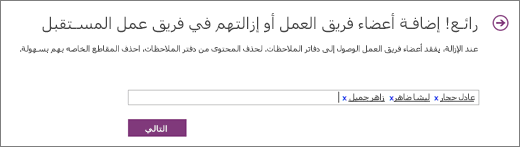
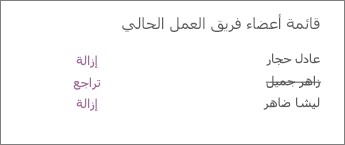
-
قم بتأكيد قائمة أعضاء فريق العمل الذين لهم حق الوصول إلى دفتر ملاحظات فريق العمل.
-
حدد تحديث.
إضافة أعضاء فريق العمل أو إزالتهم في Microsoft Teams
إذا تم إنشاء دفتر ملاحظات فريق العمل في Microsoft Teams، يمكنك فقط تعديل من لديه حق الوصول عن طريق إضافة أعضاء الفريق أو إزالتهم في Teams.
لإضافة أعضاء أو إزالتهم:
-
انتقل إلى فريق العمل الذي ترغب في إضافة أعضاء إليه أو إزالتهم.
-
حدد علامات الحذف

-
إذا كنت تقوم بإضافة موظف جديد:
-
حدد إضافة عضو من القائمة المنسدلة.
-
أدخل اسم عضو (أعضاء) فريق العمل الذي ترغب في إضافته.
-
لتعيين عضو كمالك مشارك لفريق العمل، قم بتغيير دوره من عضو إلى مالك.
-
-
إذا كنت تقوم بإزالة موظف موجود،
-
حدد إدارة الفريق من القائمة المنسدلة.
-
إذا كنت تقوم بإزالة شريك مالك، فقم أولا بتغيير دوره إلى عضو.
-
ضمن الأعضاء والضيوف، حدد موقع عضو (أعضاء) فريق العمل الذي ترغب في إزالته. حدد X.
-
تعرّف على المزيد
إنشاء دفتر ملاحظات لفريق العمل في OneNote
إضافة مالكين مشتركين أو إزالتهم في دفتر ملاحظات فريق العمل ل OneNote










